Poznámka: Radi by sme vám čo najrýchlejšie poskytovali najaktuálnejší obsah Pomocníka vo vašom vlastnom jazyku. Táto stránka bola preložená automaticky a môže obsahovať gramatické chyby alebo nepresnosti. Naším cieľom je, aby bol tento obsah pre vás užitočný. Dali by ste nám v dolnej časti tejto stránky vedieť, či boli pre vás tieto informácie užitočné? Tu nájdete anglický článok pre jednoduchú referenciu.
Aj keď je pravda, môžete použiť program Microsoft Office Word na vytvorenie dokumentu, ktorý vyzerá a funguje ako formulára, program Word pracuje najlepšie ako program na spracovanie textu, nie tvorbu formulárov programu. Naopak, program Microsoft Office InfoPath bol vytvorený špeciálne na tvorbu a vypĺňanie elektronických formulárov. Ak chcete skonvertovať existujúce dokumenty programu Word do šablóny formulára programu InfoPath, môžete pomocou Sprievodcu importom v programe InfoPath. Môžete potom využiť špecializované funkcie programu InfoPath na navrhovanie, publikovanie a vypĺňanie formulárov. Napríklad v šablóne formulára zostava predaja, môžete použiť podmienené formátovanie automatické použitie červenej farby pozadia, keď čísla Ponorte pod predaja prognózy. V tej istej šablóny formulára, môžete použiť pravidlo na povolenie formuláre založené na publikovanej šablóne formulára na odoslané ako prílohy v e-mailovej správy, keď niekto klikne na tlačidlo Odoslať. Okrem toho môžete sprístupniť v šablóne formulára pre širšie publikum vytvorením prehliadačom podporovaná šablóna formulára.
Keď konvertujete dokument programu Word na šablónu formulára programu InfoPath, výsledná šablóna formulára bude úzko zhodovať s rozložením dokumentu programu Word. Okrem toho položky v dokumente programu Word, ktoré vyhovujú určitým podmienkam sa automaticky skonvertujú na príslušné ovládacie prvky, ktoré môžu používatelia zadávať údaje do. Napríklad ak dokument programu Word obsahuje niekoľko medzier, InfoPath predpokladá, že používa zátvorkách oblasť ako pole na vkladanie textu a konvertuje ho na ovládacieho prvku textového poľa vo výslednej šablóne formulára. Všetky polia formulára programu Word sa skonvertujú na príslušné ovládacie prvky v programe InfoPath.
Ak chcete zmeniť možnosti konverzie dokumentu programu Word na šablónu formulára programu InfoPath môžete použiť nastavenia v dialógovom okne Import-možnosti.
Tento článok vysvetľuje základné pojmy a postupy konverzie dokumentu programu Word na šablónu formulára programu InfoPath, vrátane funkcií a nastavení, ktoré nie sú podporované v procese konverzie.
Obsah tohto článku
Konverzia dokumentu programu Word na šablónu formulára programu InfoPath
Keď konvertujete dokument programu Word na šablónu formulára programu InfoPath, dokument sa používa ako predloha na vytvorenie novej šablóny formulára. Základná štruktúra dokumentu sa znovu čo najviac v šablóne formulára. Vo wordovom dokumente, "pole formulára" je umiestnenie, kde je uložený konkrétny typ údajov, napríklad meno alebo adresa. Ak sa rozhodnete zahrnúť polia formulára programu Word pri konvertovaní dokumentu, textové pole, začiarknite políčko a ovládacie prvky rozbaľovacieho zoznamu sa pridajú do šablóny formulára programu InfoPath na mieste, ktoré zodpovedá umiestnením polí v dokumente programu Word. Okrem toho, program InfoPath automaticky zistí častí dokumentu programu Word, ktoré môžu fungovať správne ako opakujúce sa tabuľky a polia typu rich-text a skonvertuje ich na príslušné ovládacie prvky. Napríklad, ak dokument vyúčtovania výdavkov obsahuje prázdne podčiarknuté miesta, v ktorom používatelia môžu zadávať poznámky o konkrétne výdavky, program InfoPath skonvertuje oblasť do bloku textu vo formáte RTF. Používateľov môžete potom do tohto poľa zadajte viaceré riadky textu a formátovať text podľa potreby.
Ak chcete lepšie porozumieť vzťahu medzi slovo dokument, ktorý ste skonvertovali pomocou Sprievodcu importom programu InfoPath a výslednej šablóny formulára programu InfoPath, si predstavme, za posledných niekoľko rokov vaša organizácia používa wordového dokumentu, ktorý sa nazýval Vyúčtovanie_výdavkov.doc na zhromažďovanie údajov v zostave výdavkov zamestnancov. IT oddelenie chce na konvertovanie dokumentu do šablóny formulára programu InfoPath tak, aby sa údaje formulára môžu byť predložené ako Extensible Markup Language (XML) záväzky systému.
Ak používate Sprievodcu importom previesť nazýval Vyúčtovanie_výdavkov.doc k šablóne formulára, program InfoPath vytvorí šablónu formulára s názvom ExpenseReport.xsn. V nasledujúcom príklade tabuľky Podrobnosti výdavky vo wordovom dokumente bola skonvertovaná na opakujúcu sa tabuľku v výslednej šablóny formulára programu InfoPath. Opakujúca sa tabuľka umožňuje používateľom vkladať alebo odstraňovať výdavky podľa potreby kliknutím na príkazy v kontextovej ponuke.
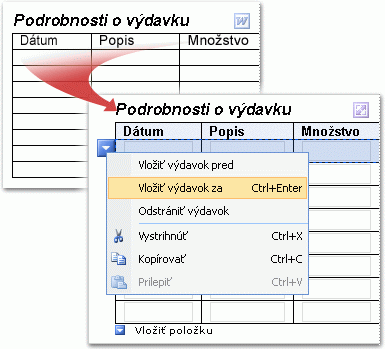
Keď dokument programu Word sa skonvertuje na šablónu formulára programu InfoPath, rozloženie a ďalšie prvky sa zachovajú. Na základe predvoleného nastavenia počet prázdnych riadkov v opakujúcej sa tabuľke programu InfoPath zodpovedá počtu prázdnych riadkov v tabuľke programu Word. Však môžete ušetriť miesto v šablóne formulára zobrazením iba jeden alebo dva riadky v predvolenom nastavení.
Táto nová šablóna formulára obsahuje prvky, ktoré sú podobné ako v dokumente programu Word, napríklad tabuľku na zhromažďovanie informácií výdavkov. V závislosti od nastavení, ktoré vyberiete v Sprievodcovi importom, sa však niektoré funkcie môžu vo výslednej šablóne formulára:
-
Ak používate Sprievodcu importom na import dokumentu programu Word zachovaním rozloženia len Výsledná šablóna formulára obsahuje opakujúcu sa tabuľku na vkladanie položiek vo vyúčtovaní. Však z výslednej šablóny formulára sa odstránia všetky polia formulára z pôvodného dokumentu, napríklad do textového poľa názov, oddelenie rozbaľovacieho zoznamu a delenia začiarkavacie políčka.
-
Ak používate Sprievodcu importom na import dokumentu programu Word zachovaním rozloženia a konvertovaním polia formulára programu Word na ovládacie prvky (predvolené) Výsledná šablóna formulára obsahuje opakujúcu sa tabuľku na vkladanie položiek vo vyúčtovaní. Niektoré formulárové polia pôvodného dokumentu, napríklad do textového poľa názov, oddelenie rozbaľovacieho zoznamu a delenia začiarkavacích políčok, sa skonvertujú na príslušné ovládacie prvky programu InfoPath.
-
Ak používate Sprievodcu importom na import dokumentu programu Word zachovaním rozloženia a konvertovaním polia formulára ovládacie prvky (vlastné) Môžete sa rozhodnúť presne polia, ktoré sa skonvertovali pri importe vyúčtovania výdavkov. Napríklad, môžete vypnúť možnosť konverzie prázdnych buniek tabuliek v dokumente na bloky textu vo výslednej šablóne formulára.
Funkcie Wordu a nastavení, ktoré nie sú plne podporované počas konvertovania
Niektoré nastavenia a formátovanie v dokumentoch programu Word nie sú podporované v programe InfoPath. Keď konvertujete dokument programu Word obsahujúci takéto nastavenia, výsledná šablóna formulára nebude obsahovať tieto funkcie a nastavenia. Napríklad, ak má dokument programu Word revízne značky, revízne značky sa zahodia výslednej šablóny formulára programu InfoPath nepodporuje túto funkciu.
Na pracovnej table Kontrola návrhu v režim návrhu môžete použiť na zistenie niektorých problémov s prechodom. Potom môžete robiť akcie na odstránenie týchto problémov.
Nasleduje zoznam funkcií a nastavení, ktoré sa nezachovajú pri konvertovaní dokumentu programu Word na šablónu formulára programu InfoPath. V niektorých prípadoch formátovanie odstránené, ale samotný text sa zachová. Napríklad, ak máte stĺpce v novinovom štýle, program InfoPath sa odstráni stĺpce, ale importovať text v týchto stĺpcov.
-
Záložky
-
Animácie textu
-
Motívy
-
Vodotlače
-
číslovanie riadkov,
-
orámovanie strán,
-
poznámky pod čiarou a koncové poznámky.
-
Rozloženie stĺpcov v novinovom štýle
-
Priložených súborov
-
Prepojené alebo vložené objekty, ako sú napríklad pracovné hárky programu Microsoft Office Excel a Microsoft Office Visio, kresby
-
Nakreslené objekty (vrátane automatických tvarov, kriviek, čiar a objektmi WordArt)
-
Medziznakové medzery (vrátane mierka, rozšírenia alebo zúženia medzier, zvýšenia alebo zníženia pozície textu a previsu písma)
-
ovládacie prvky ActiveX
-
Komentáre a sledované zmeny (vrátane vložení, odstránení a zmien formátovania)
-
Niektoré funkcie, ktoré sú špecifické pre Microsoft Office Word 2007 (vrátane preddefinovaných blokov a ovládacie prvky obsahu)
-
Niektoré nastavenia (vrátane zmiešaných formátovania znakov v hlavičky a päty, odlišné nepárne a dokonca aj hlavičky a päty, rôznych hlavičiek a piat na prvú stranu, nastavenie väzby, záporné hodnoty pre horný a dolný okraj, rozdielne orientácie strán, tlače a individuálne nastavenie)
Poznámka: Nie je možné upraviť niektoré dokumenty Wordu, bez hesla. Ak je to v prípade dokumentu, budete môcť úspešne importovať do programu InfoPath. Pri riešení problému, skúste odstrániť ochranu heslom z dokumentu, pred importom. Okrem toho, niektoré dokumenty obmedziť používateľov na určité druhy úprav akcií, ako napríklad zadávanie údajov do polí formulára. Ak je to v prípade dokumentu, budete môcť úspešne importovať do programu InfoPath. Ak chcete tento problém vyriešiť, skúste odstrániť obmedzenia úprav dokumentu, pred importom.
V nasledujúcom zozname sú vysvetlené funkcie a nastavenia, ktoré je čiastočne podporované, keď konvertujete dokument programu Word na šablónu formulára programu InfoPath:
Zvislý text Program InfoPath zachová zvislé formátovanie vo wordovom dokumente, ak sa text nachádza v bunke tabuľky. Program InfoPath odstráni formátovanie po konverzie dokumentu programu Word, ak sa text nachádza mimo bunky tabuľky, v inej časti dokumentu programu Word zvislého textu.
Textové polia V dokumentoch programu Word sú textové polia na vkladanie textu, môžete umiestniť na stranu a veľkosti. Ak dokument programu Word obsahuje blok textu, tento blok textu sa skonvertujú na bunku tabuľky výslednej šablóny formulára. Text v textovom poli sa zobrazia v bunke tabuľky výslednej šablóny formulára.
Kláves s podčiarknutým textu Podčiarknutie je podporovaná v šablónach formulára programu InfoPath. Však všetky ozdobné alebo dvojité podčiarknutia v dokumente programu Word sa skonvertujú na jednoduché podčiarknutie výslednej šablóny formulára.
Hypertextové prepojenia, ktoré odkazujú na nepodporované protokoly Sa skonvertujú všetky hypertextové prepojenia, ale ak hypertextové prepojenie používa iný protokol ako HTTP, HTTPS, súbor, FTP alebo MAILTO, hypertextové prepojenie nebude fungovať, keď používateľ klikne na prepojenie v výslednej šablóne formulára.
Štýly písma a textové efekty Počas procesu konverzie sa zachovajú ako horný index, dolný index a prečiarknutý štýly formátovania. Ostatné štýly a efekty vrátane textu s obrysmi, skrytého textu a formátovania tieňa budú počas procesu konverzie. Plastický alebo vyrytý text sa skonvertuje na sivom textu vo výslednej šablóne formulára.
Časť nastavenia Vo Worde, sekcie sa používajú na zmenu rozloženia dokumentu v rámci jednej strany alebo medzi jednotlivými stranami. Program InfoPath nepodporuje tieto typy sekcií, ktoré sú počas procesu konverzie odstránené. Nastavenia, ktoré sa použijú na prvú časť v dokumente programu Word sú použité na výslednú šablónu formulára programu InfoPath.
Hlavičky a päty Text hlavičky a päty v dokumente programu Word sa skonvertujú na text hlavičky a päty vo výslednej šablóne formulára programu InfoPath. Počas procesu konverzie sa môže odstrániť niektoré formátovania znakov. Napríklad, ak ste použili tučného písma a kurzívy formátovanie v hlavičke dokumentu programu Word, InfoPath použiť objavení vo výslednej šablóne formulára prvý štýl formátovania a zvyšné formátovanie odstráni. Podobne, nastavenia, ktoré sa použijú na prvú časť hlavičky alebo päty v dokumente programu Word sa použijú výsledný text hlavičky alebo päty v šablóne formulára programu InfoPath.
Konverzia písma Hoci InfoPath importuje písma z dokumentu programu Word pri vytváraní novej šablóny formulára, ak písma v dokumente nie sú dostupné v počítači, ak vykonávate import, alternatívne písma automaticky vyberie pre šablónu formulára.
Záporné okraje Importujú sa záporné horný a dolný okraj ako 0.
Záporný okraj, odsadenie, a Nastavenie zarážok Záporný okraj, Odsadenie a Nastavenie zarážok bude importované s hodnotou 0.
Konverzia dokumentu programu Word do šablóny formulára programu InfoPath
-
Ak dokument programu Word, ktorý chcete importovať je otvorený, zavrite ho.
-
V režime návrhu v ponuke súbor kliknite na položku Importovať z.
-
V Sprievodcovi importom kliknite na nástroj na import z dokumentov programu Word a potom kliknite na tlačidlo ďalej.
-
Kliknite na položku Prehľadávať.
-
Kliknite na položku dokument programu Word, ktorý chcete konvertovať a potom kliknite na tlačidlo Otvoriť.
Poznámka: Ak importujete dokument programu Word s obmedzeným povolením, musíte mať úplný prístup k dokumentu. Ak máte iba čítanie alebo zmena prístupu k dokumentu, zobrazí sa chybové hlásenie pri pokuse o import.
-
Ak chcete zmeniť predvolené správanie importu, kliknite na položku Možnosti a potom vyberte požadované možnosti.
-
Kliknite na tlačidlo Dokončiť.
Zmena tabuľky rozloženia na opakujúcu sa tabuľku
Ak dokument programu Word obsahuje tabuľku, program InfoPath môže skonvertujte ju na tabuľka rozloženia alebo opakujúcej sa tabuľky výslednej šablóny formulára. Výber typu tabuľky závisí od návrhu rozhodnutia, ktoré ste vykonali v dokumente programu Word. Ak chcete rýchlo zmeniť konvertovanú tabuľku rozloženia na opakujúcu sa tabuľku môžete použiť nasledujúci postup.
Ak chcete používateľom navyše stupeň flexibility pri vypĺňaní formulárov, môžete použiť opakujúcej sa tabuľky. Pri použití opakujúcej sa tabuľky, v šablóne formulára nemusí zobraziť množstvo prázdnych riadkov, keď sa používateľ prvýkrát otvorí. Namiesto toho používateľov zvyčajne vidieť iba jeden riadok a len pridať ďalšie po a v prípade potreby ich. To šetrí miesto vo formulári a ponúka používateľom navyše miera personalizácie.
-
V šablóne formulára, kliknite pravým tlačidlom myši kdekoľvek tabuľke rozloženia, ktorú chcete konvertovať.
-
V kontextovej ponuke ukážte na príkaz Zmeniť a potom kliknite na položku Opakujúca sa tabuľka.
-
V dialógovom okne Zmena na opakujúcu sa tabuľku, vykonajte niektorý z nasledujúcich krokov:
-
Ak chcete zadať riadok hlavičky pre opakujúcu sa tabuľku, zadajte hodnotu do poľa počet riadkov na zachovanie ako hlavičky tabuľky. Zvyčajne používate riadok hlavičky hlavičky stĺpcov.
-
Ak chcete zadať riadok päty pre opakujúcu sa tabuľku, zadajte hodnotu do poľa počet riadkov na uchovanie vo forme päty tabuľky. Mnohé tabuľky neobsahujú žiadne riadky päty.
-
Ak chcete zadať počet riadkov údajov na použitie, zadajte hodnotu do poľa číslo opakujúcich sa riadkov na zahrnutie pri vypĺňaní formulára. Riadok údajov je riadok, ktorý môžete "opakovať" vo formulári viackrát podľa potreby
-
-
V ponuke Vložiť kliknite na položku Ďalšie ovládacie prvky alebo stlačte klávesy ALT + I, C.
-
Vložiť ovládacie prvky, ktoré chcete v bunkách tabuľky.
Zmena začiarkavacích políčok na skupinu prepínačov
Ak ste použili viac začiarkavacích políčok v dokumente programu Word, program InfoPath importuje ako začiarkavacie políčka na výslednej šablóny formulára programu InfoPath. Ak chcete radšej použiť skupinu prepínačov, postupujte podľa nižšie uvedených krokov na konvertovanie začiarkavacích políčok na prepínače v šablóne formulára.
Do šablóny formulára programu Microsoft Office InfoPath môžete použiť skupinu prepínačov, ak chcete používateľom umožniť len jednu možnosť obmedzené množstvo možností.
-
V šablóne formulára kliknite na začiarkavacie políčka, ktoré chcete konvertovať, a potom podržte stlačený kláves CTRL a kliknite na položku každý ďalšie začiarkavacie políčko, ktoré chcete konvertovať.
-
V ponuke Upraviť ukážte na príkaz Zmeniť a potom kliknite na položku Prepínač.
Skupinu prepínačov sa odteraz bude zobrazovať namiesto políčok v šablóne formulára. Každé prepínacie políčko je viazané na rovnaké pole v zdroji údajov. Keď používateľ klikne na prepínač, hodnota, ktorá je priradená k tento prepínač je uložený v poli.
Skontrolujte problémy konverzie na pracovnej table Kontrola návrhu
Niekedy sa prvky z pôvodného dokumentu programu Word sa nezobrazia očakávaným výslednej šablóny formulára programu InfoPath alebo sa odstránia počas procesu konverzie. Napríklad program InfoPath nepodporuje funkciu Word Art Word a obrázkov zástupného symbolu vo výslednej šablóne formulára nahradí objekty WordArt.
Ak program InfoPath zistí problémy počas procesu konverzie, na pracovnej table Kontrola návrhu sa otvorí automaticky po zatvorení Sprievodcu importom. Na pracovnej table môžete skontrolovať zoznam problémov a vykonajte potrebné kroky na ich vyriešenie.
-
Ak sa nezobrazuje pracovná tabla Kontrola návrhu v ponuke Nástroje kliknite na položku Kontrola návrhu.
Ak existujú nejaké problémy so šablónou formulára, zobrazí sa správy na pracovnej table.
-
Na pracovnej table Kontrola návrhu, kliknite na položku text na správu, ktorú chcete skontrolovať.
Ďalšie informácie o tomto probléme sa zobrazí dialógové okno.
Poznámka: Ak dokument programu Word obsahuje objekt, ktorý program InfoPath nepodporuje, ako je napríklad Word nakresleného objektu, potom program InfoPath pridá zástupný obrázok výsledná šablóna formulára, ktorá označuje miesto, kde objekt bola pôvodne umiestnená v dokumente programu Word. Ak chcete zistiť ďalšie informácie o objekt, kliknite pravým tlačidlom myši na zástupný obrázok v šablóne formulára a potom v kontextovej ponuke kliknite na položku Ďalšie podrobnosti.
-
Riešenie problémov v šablóne formulára v prípade potreby. Napríklad, môžete odstrániť ľubovoľnú zástupný symbol obrázky, ktoré nie sú určené na použitie v dokončenej šablóne formulára.
Poznámka: Môžete si všimnúť, že pracovná tabla Kontrola návrhu obsahuje tlačidlo obnoviť. Kliknutím na tlačidlo obnoviť sa nebudú aktualizovať správy, ktoré sa zobrazujú v dôsledku importu dokumentu programu Word do programu InfoPath. Ak chcete odstrániť import správ z pracovnej tably Kontrola návrhu, musíte otvorte dialógové okno Súbory prostriedkov (ponukaNástroje ) a potom odstráňte súbor s názvom ImportErrors.xml. Tento súbor sa automaticky vytvorí pri importe dokumentu programu Word do programu InfoPath. Po odstránení súboru ImportErrors.xml, kliknite na položku obnoviť na pracovnej table Kontrola návrhu a importovať správy natrvalo odstrániť. Súbor ImportErrors.xml nie je potrebný pre šablónu formulára fungovať správne. V skutočnosti, z bezpečnostných dôvodov je vhodné, aby pred publikovaním šablóny formulára odstráňte tento súbor.










